Das kostenlose Programm „PC Manager“ lässt sich im Handumdrehen installieren – und ist nicht nur für Hörgeschädigte eine große Hilfe am PC.
Praktischer Werkzeugkasten für Windows„PC Manager“ bietet nützliche Tools und Hilfe für Hörgeschädigte

Der „PC Manager“ bietet viele nützliche Tools, mit denen man seinen Computer im Griff behält.
Copyright: Fabian Strauch/dpa/dpa-tmn
Das Schöne an den aktuellen Windows-Versionen 10 und 11 ist, dass sie immer wieder mit neuen Funktionen ausgestattet werden. Allerdings bleiben sie den meisten Nutzern in der Regel verborgen oder müssen von diesen sogar erst hinzugefügt werden.
Das ist auch der Fall beim kostenlosen Computerprogramm „PC Manager“, der obendrein nur in englischer Sprache verfügbar ist. Dennoch rate ich dazu, auf dieses extrem vielseitige Werkzeug nicht zu verzichten. Das meiste erklärt sich eigentlich von selbst, und wenn man eine der zahlreichen Übersetzungshilfen wie DeepL oder Google Translate zu Rate zieht, sind kleinere Sprachbarrieren leicht überwunden.
Geben Sie in die Windows-Suche das Kürzel „cmd“ und in der sich nun öffnenden „Eingabeaufforderung“ den Befehl „winget install Microsoft.PCManager.Beta -s winget“ ein – jeweils ohne Anführungszeichen und mit Bestätigung durch die Return-Taste. Der „PC Manager“ sollte sich nun im Windows-Startmenü befinden und lässt sich durch einfaches Anklicken aufrufen. Das Werkzeug bietet so viele Möglichkeiten, dass ich hier nur einige vorstellen kann.
PC-Ballast abwerfen
Im Bereich „Home“ gibt es die Kachel „Process“. Sie zeigt an, welche Apps gerade auf Ihrem PC gerade aktiv sind. Jede Wette, dass es weit mehr sind, als Sie angenommen haben. Mit „End“ können Sie sie einzeln beenden, um für die laufende Sitzung Ressourcen freizugeben. Über die Kachel „Startup“ können Sie verhindern, dass bestimmte Apps beim nächsten Hochfahren automatisch wieder gestartet werden. Denn das meiste davon ist unnötig und belastet die Leistungsfähigkeit.
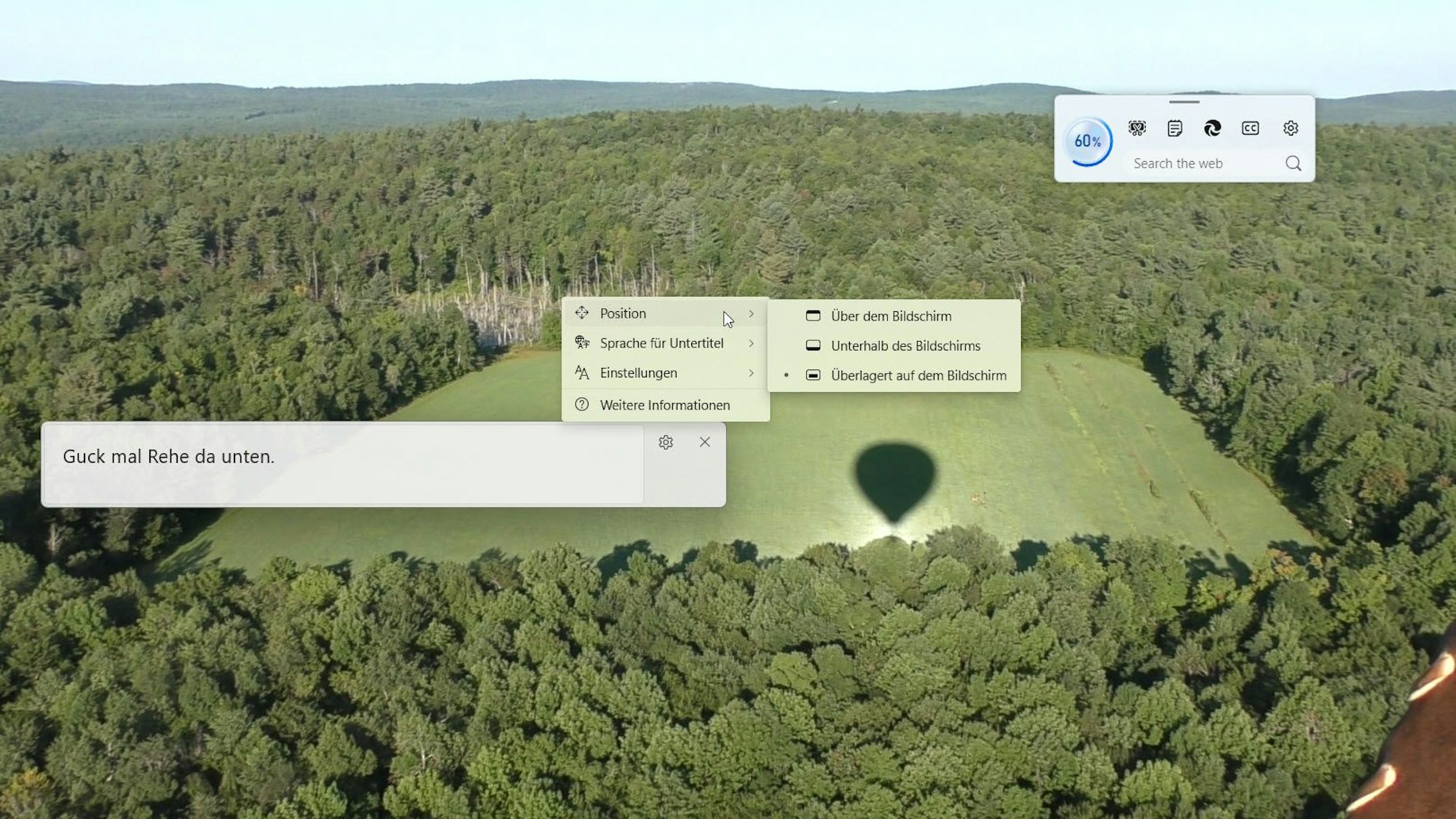
Der PC-Manager für Windows bietet viele praktische Tools.
Copyright: Steffen Haubner
Im Bereich „Storage“ („Speicherung“), erreichbar über die linke Menüleiste, können Sie Ihre Festplatte nach überflüssigem Ballast durchsuchen. Hier sind die Kacheln „Large Files“ („große Dateien“) und „Duplicate Files“ („doppelt vorhandene Dateien“) interessant. Darüber können Sie nach besonders sperrigen Speicherfressern sowie nach Dateien suchen, die unnötigerweise mehrfach auf Ihrem PC gespeichert sind.
Aufnahmen und Notizen
Der Bereich „Home“ enthält unter anderem die Kachel „Uninstall Apps“. Stellen Sie „Sort by“ auf „Size“, um die größten Programme zuerst anzuzeigen. Durch einen Klick auf das Mülleimer-Symbol können Sie alles, was Sie nicht wirklich brauchen, deinstallieren.
Die „Toolbox“ schließlich bietet jede Menge nützliche Werkzeuge. Wenn Sie oben „Show Toolbar on the Desktop“ aktivieren, haben Sie sie jederzeit zur Hand. Mit „Screenshot“ können Sie zum Beispiel jederzeit eine schnelle Aufnahme Ihres Bildschirms machen, „Recorder“ öffnet die Sprachaufnahmen-Funktion und hinter „Notepad“ verbirgt sich das praktische minimalistische Schreibprogramm, das an dieser Stelle bereits vorgestellt wurde.
Sensationelle PC-Funktion für Hörgeschädigte
„Captions“ im Bereich „Toolbox“ liegt mir besonders am Herzen. Damit können Sie alle Sprachausgaben des PC als „Liveuntertitel“ anzeigen lassen. Das ist eine sensationelle Funktion, die unter anderem Hörgeschädigten zugutekommt. Klicken Sie auf „Captions“, werden zunächst einige für die Funktion notwendige Dateien heruntergeladen. Danach können Sie die automatisch generierten Untertitel beim Anschauen jeder Art von Video, ob online oder von Ihrer Festplatte, über das Lautsprecher-Symbol unten rechts in der Taskleiste und „Barrierefreiheit“ aktivieren.
Ich nutze sie gern bei Live-Calls mit Google Meet oder Zoom, so kann ich das Gesagte mitlesen. Alternativ nutzen Sie zum Einschalten die Tastenkombination Windows-Taste + STRG + L. Über das Zahnrad rechts im Fenster legen Sie fest, wo die Untertitel positioniert werden sollen. Außerdem können Sie Sprachpakete herunterladen. Die Übersetzung von insgesamt 44 Idiomen ins Englische funktioniert allerdings noch nicht wirklich gut. Aber das ist angesichts der vielen tollen Funktionen, die der „PC Manager“ bereithält, Jammern auf hohem Niveau.


